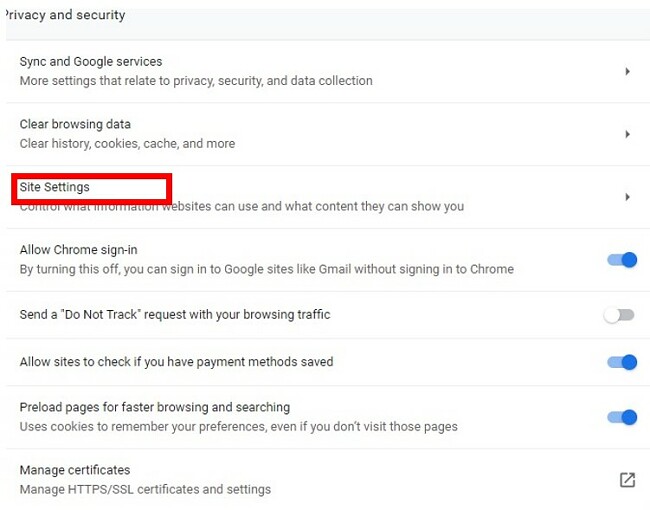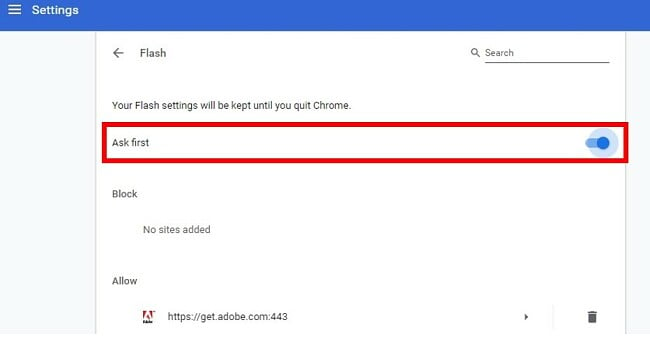Adobe Flash Player Gratis nedladdning - 2024 Senaste versionen
Har underlättat animering av videor och spel i över 20 år
Adobe Flash Player är ett verktyg som körs i bakgrunden och möjliggör att animerade klipp visas i ens webbläsare. I många år var det guldstandarden och användes på över 80 % av webbplatserna. Under de senaste åren har dock antalet sjunkit drastiskt, och Adobe har meddelat att de kommer pensionera verktyget i slutet av 2020.
Men fram till dess måste man fortfarande antingen ladda ner eller aktivera Adobe Flash Player när man besöker en webbplats, tittar på en video eller spelar ett spel som använder Flash.
- Chrome-användare: Adobe Flash är inbyggt i webbläsaren. Klicka här för hur man aktiverar det.
- Microsoft Edge-användare: Adobe Flash är inbyggt i webbläsaren. Klicka här för hur man aktiverar det.
Hur man aktiverar Adobe Flash Player i Chrome

Om du använder Chrome så behöver du inte ladda ner Flash, eftersom det redan är inbyggt i webbläsaren. Men av säkerhetsskäl är standardinställningen för Flash ”Inaktiverad”.
- Klicka på menyknappen (de tre prickarna i det övre högra hörnet av webbläsaren).
- Öppna Inställningar.
- Bläddra ner till botten och klicka på Avancerat.
- Klicka på länken Sidinställningar.
![Enable Adobe Flash Player in Google Chrome]()
- Bläddra ner tills du ser Flash och klicka på det.
- Om det står ”Blockera sidor från att köra Flash (rekommenderat), klickar du på reglaget för att ändra till ”Fråga först”.
![How to Enable Flash on Websites]()
När du nu går till en sida med Flash-inslag kommer du att frågas om du vill blockera eller tillåta dem. Det är starkt rekommenderat att endast ge tillåtelse till sidor som du litar på.
Hur man aktiverar Adobe Flash Player i Microsoft Edge

Precis som Chrome har Microsoft Edge inbyggd Flash-funktionalitet, men den är inaktiverad. Följ dessa steg för att aktivera Flash.
- Öppna menyfältet genom att klicka på de tre prickarna i det övre högra hörnet av webbläsaren.
- Klicka på INSTÄLLNINGAR.
- I sidofältet klickar du på AVANCERAT.
- Ändra ”Använd Adobe Flash Player” till ”På”.
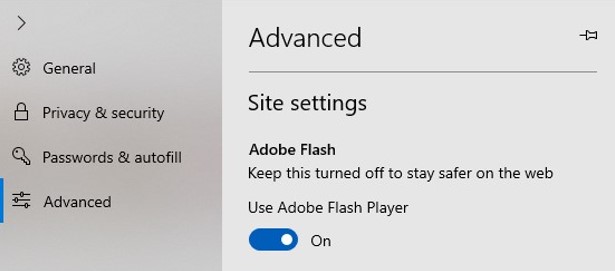
Vanliga frågor
Är Adobe Flash Player säkert?
Adobe är ett väldigt välrenommerat företag och dess programvara är ren och fri från virus. Nedladdningen kommer med några extra McAfee-produkter med installationsfilen, men det är enkelt att välja bort dem från nedladdningen.
Är Adobe Flash Player gratis?
Ja, det är 100 % gratis.
Har Adobe Flash Player virus eller malware?
Adobe Flash Player är visserligen rent, men hackare kan inkludera malware och virus i sina Flash-program. När de sedan spelas upp på din dator eller telefon kan de skada dem.
Det är därför det är så viktigt att alltid använda den senaste versionen av Flash och enbart aktivera det när man litar på utgivaren eller webbplatsen.
Adobe Flash Player är blockerat; hur avblockerar jag det?
De flesta webbläsare blockerar Flash-program som standard. Du kan gå till Inställningsmenyn i webbläsaren och aktivera Flash för den specifika sida du är inne på.
Varför är Flash inaktiverat som standard?
Listan av säkerhetsintrång med koppling till Flash-baserade webbplatser är rätt lång. Och nu när Adobe utannonserat att de ska sluta stödja Flash Player har hackarna blivit ännu djärvare. Därför inaktiverar alla större webbläsare Flash, för din säkerhets skull.
Vad händer med Flash-baserat innehåll efter 2020?
Adobe har gett webbutvecklarna gott om tid att förbereda sig på nedstängningen av Flash Player under 2020, och de flesta av dem har redan påbörjat övergången till HTML5 eller liknande koder. Enligt Google Chrome har företag redan börjat migrera till de ”öppna webbteknikerna”, och vi har sett en stor minskning av antalet besök på sidor med Flash.